Bazen, aynı bilgisayarda hem Windows 10 için OneNote’u hem de OneNote 2016’nın tam masaüstü sürümünü kullanmak isteyebilirsiniz.
OneNote’un birden çok sürümünü algıladığında, Windows sizden gelecekte not defterlerini açarken varsayılan olarak kullanmak istediğiniz OneNote sürümünü seçmenizi isteyebilir. Bu bilgi istemini kaçırırsanız veya seçiminizle ilgili fikrinizi değiştirirseniz, bu ayarı istediğiniz zaman kendiniz değiştirebilirsiniz.
Varsayılan OneNote sürümünüzü ayarlamak için:
-
Windows Başlangıç'a ve ardından Ayarlar'a tıklayın veya dokunun.
-
Ayarlar'da Sistem > Uygulamaları > Varsayılan uygulamalar'a tıklayın veya dokunun.
-
Ekranı aşağı kaydırın ve Varsayılanları uygulamaya göre ayarla'ya tıklayın veya dokunun.
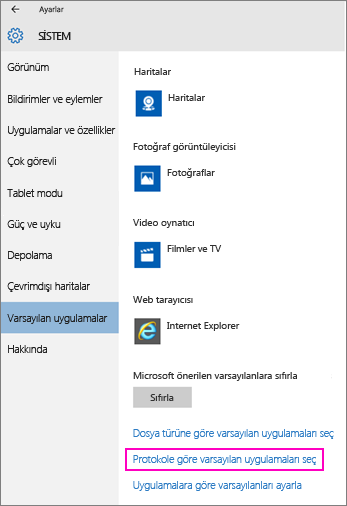
-
Varsayılan programlarınızı ayarlayın altındaki listede, Windows'un varsayılan olarak kullanmasını istediğiniz OneNote sürümünü bulun ve ardından Yönet'e tıklayın veya dokunun. Örneğin, OneNote 16 için, Windows'un not defterlerini her zaman OneNote 2016 açmasını istiyorsanız Yönet'e tıklayın veya dokunun.
-
Soldaki Dosya türü ve protokol ilişkilendirmeleri altındaki her dosya türü için OneNote 2016 görüntülenip görüntülenmediğini denetleyin. OneNote 2016 görüntülenmiyorsa, görüntülenen uygulamaya tıklayın ve ardından Uygulama seçin'in altında OneNote 2016'e tıklayın veya dokunun. Listelenen her dosya türü için bunu yapın.
İstediğiniz zaman bu ayarı değiştirmek için yukarıdaki listede verilen adımları yineleyin ve farklı bir seçim yapın.










